Ao tentar desinstale o Fitbit Mac, você pode ter dificuldades como durante o processo, como iniciar a remoção ou como saber que o processo já foi finalizado. Conforme você percorre o guia abaixo, ele ensinará como fazer o procedimento usando dois métodos diferentes, dependendo do que você preferir. Você pode fazer isso manualmente ou automaticamente.
Mesmo que você esteja confiante em usar um software especializado, todo usuário deve estar ciente da importância de remover os arquivos remanescentes, pois faz parte de um aplicativo que muitas vezes é negligenciado, causando erros em seu dispositivo. Observe que qualquer que seja o método usado, certifique-se de ter o arquivos excluídos juntamente com a remoção do aplicativo indesejado.
Conteúdo: Parte 1. O que acontece se você desinstalar o aplicativo Fitbit?Parte 2. Como desinstalo o aplicativo Fitbit manualmente?Parte 3. Como desinstalar completamente o Fitbit Mac?Parte 4. Conclusão
Parte 1. O que acontece se você desinstalar o aplicativo Fitbit?
O aplicativo Fitbit fornece um recurso personalizado que permite que você tenha um melhor conhecimento de suas métricas e progresso, além de insights para ajudá-lo a atingir seus objetivos. Comunique-se com amigos, inicie desafios de exercícios, veja artigos educacionais, obtenha aconselhamento profissional e conte sua história com uma comunidade encorajadora usando o aplicativo Fitbit.
Se você é tendo problemas com bastante frequência com o Fitbit, muitas vezes resultaria na decisão de remover o aplicativo Fitbit. Problemas como erros de sincronização, não receber notificações, não cobrar, não atualizar corretamente e outros são comuns. Mas o que acontece se você desinstalar o aplicativo Fitbit? Você perderá tudo se excluí-lo e reinstalá-lo novamente?
Como você tem uma conta Fitbit e seus dados estão armazenados nos servidores Fitbit, assim que você fizer login novamente em sua conta, seus dados serão restaurados em seu dispositivo. Portanto, se quiser desinstalar o Fitbit Mac, você pode continuar lendo o guia abaixo.
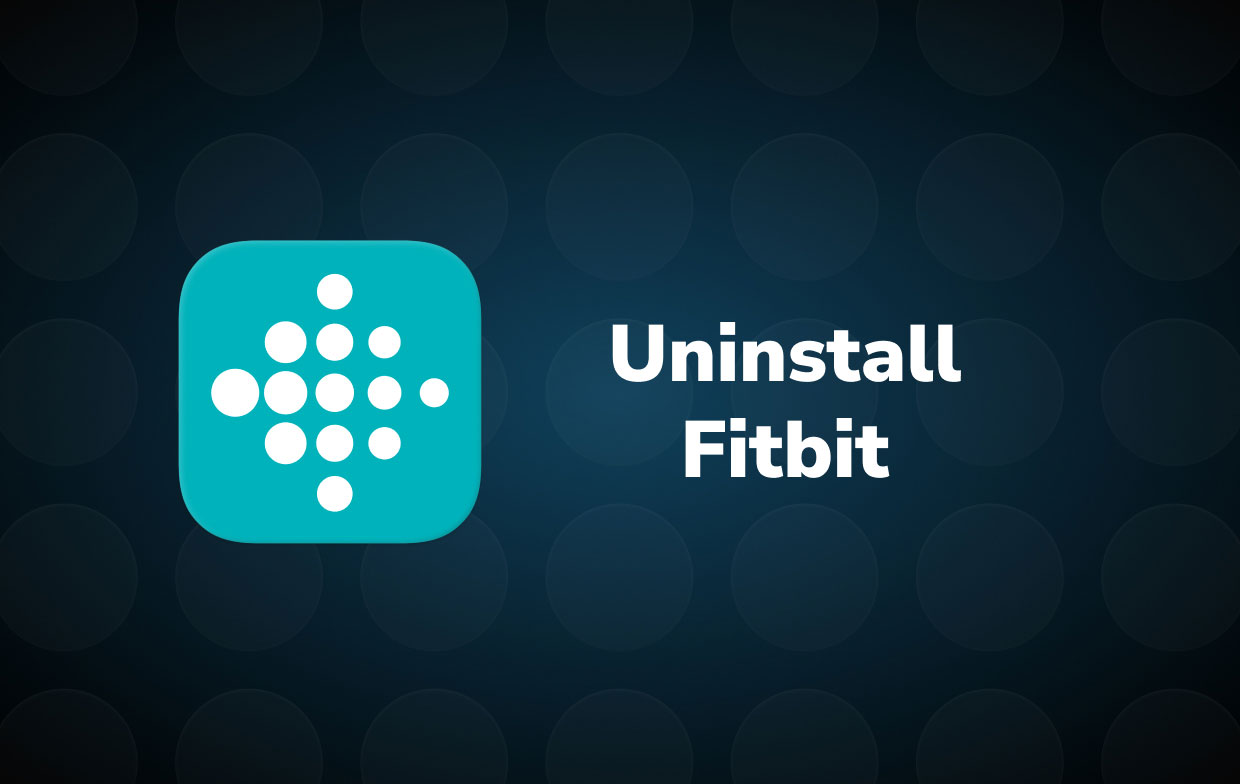
Parte 2. Como desinstalo o aplicativo Fitbit manualmente?
Você precisará trabalhar um pouco mais para localizar e excluir os pacotes e dados relacionados, como arquivos de preferência, arquivos de suporte e arquivos de cache, para garantir a remoção completa e completa. Se você for um usuário experiente ou souber mais do que um iniciante, poderá desinstalar o aplicativo manualmente. Mesmo que você opte por usar a maneira mais complexa, não precisará instalar um aplicativo que possa ocupar espaço no disco rígido. Em vez disso, você pode fazer isso por conta própria e excluir o aplicativo e seus arquivos de serviço individualmente. Veja como usar a técnica manual para desinstalar completamente o Fitbit Mac.
O Fitbit Connect pode ser desinstalado usando os procedimentos descritos abaixo:
- Vá para o menu Finder e escolha Ir -> Utilitários de lá.
- Clique duas vezes no símbolo do Monitor de Atividade para abri-lo.
- Encontre as entradas para Fitbit Connect, GalileoRelaunchHelper, GalileoDaemonHelper, GalileoDaemonHelper e Fitbit Connect Menubar Helper no painel principal do Activity Monitor, escolha-as e selecione Quit Process.
- Retorne ao Finder e vá para o menu Finder e escolha Ir -> Aplicativos. Localize o símbolo Fitbit Connect e clique em Move to Trash no menu de contexto. Se os detalhes de login de um usuário forem necessários, digite-os.
- Então, ao selecionar Finder's Go, pressione e segure o botão Option. Escolha Biblioteca. Encontre e arraste as pastas com os nomes listados abaixo para a Lixeira.
- com.fitbit.GalileoMenubar (na pasta Caches)
- com.fitbit.GalileoClient (na pasta Caches)
- com.fitbit.GalileoClient.plist (na pasta Preferences)
- FitbitConfiguration.plist (na pasta Preferences)
- com.fitbit.GalileoMenubar.plist (na pasta Preferências)
- Para excluir os seguintes arquivos/pastas do Fitbit Connect no Terminal, use o comando "rm".
- Fitbit Conectar
- com.fitbit.galileod.plist
- galileo_config.xml
- Reinicie o Mac OS X.
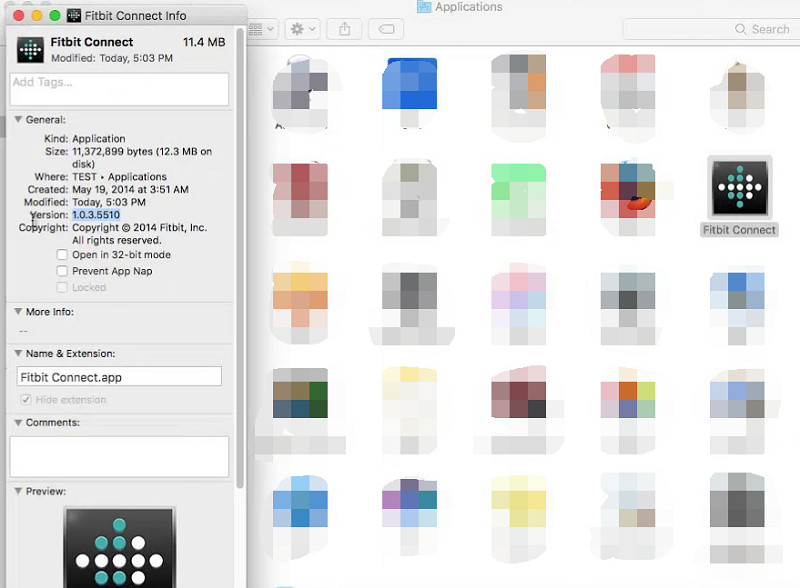
Parte 3. Como desinstalar completamente o Fitbit Mac?
Alguns usuários relataram que a desinstalação manual do programa no Mac leva muito tempo e é difícil para usuários iniciantes executarem. Se você tiver a mesma sensação, usar um software de desinstalação profissional para desinstalar o Fitbit Mac é a melhor resposta. Um exemplo é o PowerMyMac aplicativo. Este software possui um recurso de desinstalação que ajuda você a remover qualquer aplicativo indesejado do seu dispositivo. Para saber como usar o Desinstalador do PowerMyMac, siga estes passos simples:
- Saia do software Fitbit, bem como de quaisquer outros programas que estejam atualmente ativos no seu Mac.
- Você deve primeiro baixar e instalar o PowerMyMac antes de poder usá-lo.
- Para desinstalar o Fitbit Mac, execute uma verificação depois de clicar na ferramenta App Uninstaller. Aguarde tempo suficiente para que o procedimento de digitalização seja concluído. Verifique novamente todos os programas se for realmente necessário.
- Depois de verificar todos os aplicativos instalados no Mac, uma lista de programas aparecerá no lado direito. Para encontrá-lo rapidamente, digite o nome do aplicativo Fitbit ou qualquer outro software indesejável na caixa de pesquisa. Ao escolher um aplicativo, os documentos e arquivos associados a ele aparecerão no lado direito.
- Selecione todos os arquivos que deseja excluir. Para concluir a remoção, verifique tudo e selecione Limpar na opção suspensa. Aguarde até que a janela pop-up “Limpeza concluída” apareça. Reinicie o seu Mac para concluir o processo de desinstalação do Fitbit.

Parte 4. Conclusão
Este artigo contém instruções detalhadas sobre como desinstalar o Fitbit Mac. De duas maneiras diferentes, você pode desinstalar o aplicativo manualmente ou automaticamente. Pesquisar manualmente nas pastas do sistema por sobras de programas exige algum esforço e conhecimento. Também é mais difícil o desempenho de novos usuários. Alternativamente, outro método pode ser usado para realmente realizar a tarefa. Iniciantes em Mac devem usar um desinstalador confiável (como o App Uninstaller do PowerMyMac) para ajudá-los a desinstalar o Fitbit ou qualquer aplicativo indesejado.
Se você insistir em remover os restos do Fitbit Mac por conta própria, proceda com cuidado para evitar a exclusão acidental de outros aplicativos ou arquivos do sistema. Como isso pode causar erros no aplicativo ou no próprio dispositivo, deve-se realmente ter cuidado com o que eles excluíram e o que destacaram para serem removidos. No entanto, qualquer um dos dois métodos ainda pode ser usado para desinstalar completamente o Fitbit se você seguir cada etapa do guia.



